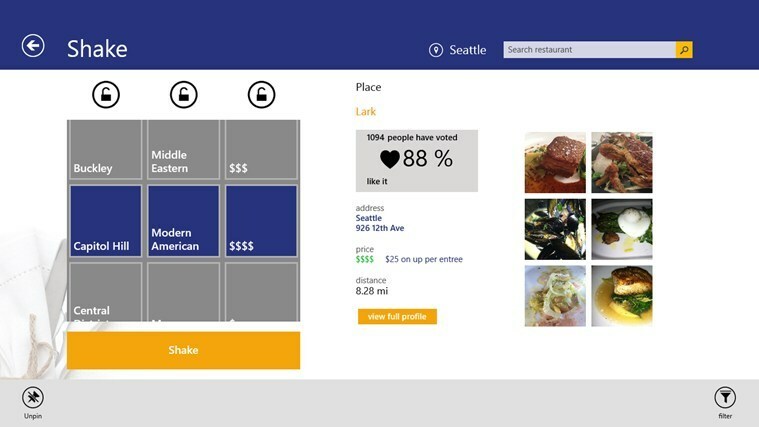Windows OS wordt geleverd met ingebouwde antivirusbescherming genaamd Windows Defender. Als het beveiligingsprogramma is geconfigureerd om bedreigingen op uw apparaat te detecteren en te verhelpen, plaatst Windows Defender Antivirus verdachte bestanden in quarantaine.
Soms kan Windows Defender echter de bestanden verwijderen die niet noodzakelijk een bedreiging vormen. Als u zeker weet dat de bestanden die door Windows Defender zijn verwijderd, geen bedreiging vormen of dat u er iets aan heeft, wilt u misschien de verwijderde bestanden herstellen.
Dit is het probleem waarop een Windows 10-gebruiker deelde: Microsoft Answers.
Windows Defender verwijdert voortdurend mijn bestanden ZONDER mijn toestemming. Hierdoor heb ik veel dataverlies geleden. Zelfs als ik de realtimebeveiliging uitschakel, wordt deze automatisch weer ingeschakeld en worden mijn bestanden verwijderd. Het houdt zich niet eens aan de uitsluitingen die ik heb gemaakt.
Herstel uw bestanden door de onderstaande stappen te volgen.
Hoe voorkom ik dat Windows Defender bestanden verwijdert op Windows 10?
1. Quarantaine-items herstellen
- Als u een nieuwere versie van Windows-beveiliging gebruikt, kunt u de in quarantaine geplaatste bedreigingen als volgt vinden.
- Open Windows-beveiliging.
- Open Virus- en bedreigingsbeveiliging en klik op Bedreigingsgeschiedenis.
- Onder "Bedreigingen in quarantaine" Klik Zie volledige geschiedenis.

- Zoek nu naar het item dat u wilt herstellen en klik op Herstellen.
- Later kunt u navigeren naar Virus- en bedreigingsbeveiliging > Instellingen voor virus- en bedreigingsbeveiliging > Uitsluitingen en whitelist-bestanden om te voorkomen dat Windows Defender ze opnieuw verwijdert.
U kunt ook het volgende doen als u de sectie in quarantaine niet kunt vinden.
- Open Virus- en bedreigingsbeveiliging en onder Huidige bedreigingen, Klik op Scan opties.
- Controleer onder "In quarantaine geplaatste bedreigingen“ voor uw verwijderde bestanden.
- Hier kunt u gemakkelijk verwijderde bestanden verwijderen of herstellen.
2. Herstel quarantaine met de opdrachtregel
- Type cmd in het zoekvak.
- Klik met de rechtermuisknop op de opdrachtprompt en selecteer "Als administrator uitvoeren".
- Navigeer in de opdrachtprompt naar de volgende Windows Defender-map door de volgende opdracht te typen.
cd C:\Program Files\Windows Defender
- Typ vervolgens de volgende opdracht en druk op enter.
dir *.exe - Typ de volgende opdracht in de opdrachtprompt en druk op OK.
mpcmdrun -restore -listall - Hiermee worden alle in quarantaine geplaatste items in uw systeem weergegeven.
- Voer nu het volgende commando in en druk op enter.
mpcmdrun -restore -all - Hiermee worden alle in quarantaine geplaatste items van de lijst teruggezet naar de eerdere bestemming.
- Dat is het. U hebt met succes alle items in quarantaine hersteld door Windows Defender.
VERWANTE VERHALEN DIE JE MOGELIJK HOUDT:
- Volledige oplossing: Windows Defender-service start niet op Windows 10
- Oplossing: Windows Defender wordt niet ingeschakeld in Windows 10
- Volledige oplossing: Windows Defender is gedeactiveerd door Groepsbeleid